Voer oude programma's uit in 64-bits Windows met compatibiliteitsmodusopties
De overstap van 32-bits versies van Windows naar 64-bits versies is een trage overgang. Hoewel Windows XP, Vista en 7 allemaal 64-bit-versies beschikbaar hebben, kiezen veel bedrijven nog steeds voor de 32-bits versies. De grootste reden hiervoor is compatibiliteitsproblemen met oudere programma's, hardware en stuurprogramma's.
Microsoft erkent dat het gebruik van oudere programma's een barrière vormt voor mensen die overwegen over te stappen naar een 64-bits versie van Windows. In afwachting van deze barrière heeft de softwaregigant ingebouwd in Windows 7 en later de mogelijkheid om verschillende compatibiliteitsopties te selecteren om ervoor te zorgen dat oudere programma's een goede kans hebben om te werken met het nieuwe 64-bits besturingssysteem.
Compatibiliteitswijzigingen voor een programma maken
Voordat u compatibiliteitsopties in Windows 7 & 10 gaat gebruiken, moet u een paar dingen weten. Ten eerste is er geen garantie dat het selecteren van compatibiliteitsopties ervoor zorgt dat al je oude software werkt. Deze opties zijn eenvoudigweg een poging om de werkomgeving van oudere versies van Windows te simuleren.
Ten tweede kunt u compatibiliteitswijzigingen aanbrengen in programma's zelf of in snelkoppelingen naar programma's. Hoe dan ook, u moet deze wijzigingen ongedaan maken als u terug wilt naar de normale bedieningsmodus. Als u compatibiliteitswijzigingen aanbrengt in een programma-snelkoppeling en vervolgens die snelkoppeling verwijdert, moet u een andere snelkoppeling naar het programma of het exe-bestand van het programma zoeken om deze ongedaan te maken of verdere compatibiliteitswijzigingen aan te brengen. Als dit ingewikkeld klinkt, maak je geen zorgen dat het dat niet is. Het kiezen van compatibiliteitsopties voor een programma is net zo eenvoudig als het selecteren en deselecteren van opties uit een lijst.
Compatibiliteitsopties wijzigen
Stel dat u een oud programma hebt geïnstalleerd op een 64-bits Windows-pc en problemen ondervindt om het uit te voeren. Het probleem kan een compatibiliteitsprobleem zijn. Hoewel Microsoft het goed heeft gedaan om de compatibiliteit te behouden wanneer een gebruiker een 32-bits toepassing op een 64-bits platform uitvoert, kan niet elke eventualiteit worden verwacht of opgelost.
Als u compatibiliteitsmodusopties in 64-bits Windows 7 of 10 wilt gaan gebruiken, klikt u met de rechtermuisknop op het programma of de snelkoppeling naar het programma dat niet goed werkt en kiest u Eigenschappen in het menu.

Je zou nu naar de eigenschappen van het programma moeten kijken. Klik op het tabblad Compatibiliteit en merk op dat u een aantal opties beschikbaar hebt. Elk van de opties valt in een van de drie categorieën: Compatibiliteitsmodus, Instellingen of Privilege-niveau .
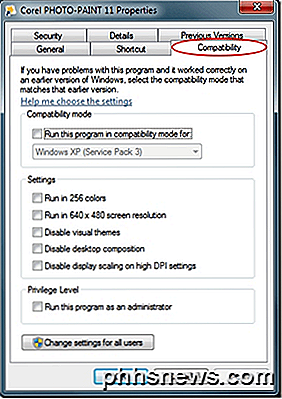
Hieronder volgt een beschrijving van elk van deze opties.
Compatibiliteitsmodus
Deze optie is een goede keuze wanneer u precies weet onder welke versie van Windows uw programma goed draait. Als uw programma bijvoorbeeld werd uitgebracht op het moment dat Windows XP de regerende versie van Windows was, is klikken op het keuzevak getiteld Dit programma uitvoeren in compatibiliteitsmodus en Windows XP kiezen in de vervolgkeuzelijst een goede keuze.
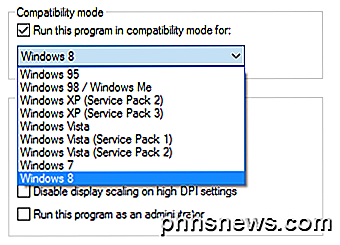
Merk op dat de compatibiliteitsmodus veel keuzes biedt, variërend van Windows 95 tot Windows 8 . Merk ook op dat u zelfs kunt kiezen om uw programma in compatibiliteitsmodus uit te voeren voor verschillende servicepacks van hetzelfde besturingssysteem.
Merk op dat er in Windows 10 een nieuwe optie is genaamd Compatibility Troubleshooter, die het programma voor u zal scannen en de beste instellingen automatisch zal proberen te achterhalen.
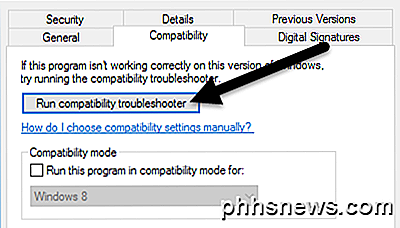
Wanneer u het uitvoert, kunt u de aanbevolen instellingen proberen, die zullen proberen automatisch de juiste instellingen te kiezen of u kunt een programma voor het oplossen van problemen kiezen, dat u vragen over de problemen die u ondervindt stelt en vervolgens de instellingen aanraadt.
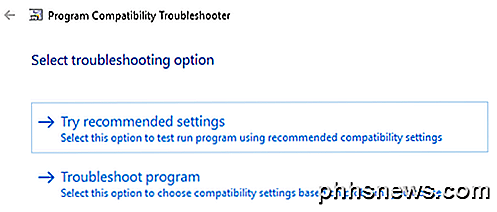
instellingen
In dit gedeelte met compatibiliteitsopties kun je je compatibiliteitservaring aanpassen voor je oude programma. Over het algemeen zijn deze opties voor programma's die zijn geschreven voor en worden uitgevoerd op zeer oude versies van Windows, zoals 95, 98 en ME.
De native resolutie en kleurdiepte van Windows 95 was bijvoorbeeld slechts 640 × 480 bij 256 kleuren. Als je oude programma wordt uitgevoerd maar er te klein uitziet of vreemde kleuren bevat, probeer je deze twee opties.
Als Windows u waarschuwt dat het programma incompatibel is vanwege een probleem met de video, overweeg dan om de compatibiliteitsinstellingen te gebruiken met het label Visuele thema's uitschakelen en Bureaubladsamenstelling uitschakelen . Deze instellingen interfereren vaak met verouderde videoweergave in oude programma's.
Tot slot, als je programma is geschreven voor een beeldverhouding van 4: 3, overweeg dan om de optie Disable Display Scaling bij High DPI Settings uit te proberen. Deze zal het programma niet aanpassen aan de huidige resolutie en beeldverhouding van uw monitor.
Merk op dat sommige van deze opties niet beschikbaar zijn in Windows 10 en sommige zijn verplaatst. Windows 10 heeft bijvoorbeeld niet langer Privilege-niveau, maar geeft in plaats daarvan de optie om het programma als Beheerder onder Instellingen uit te voeren .
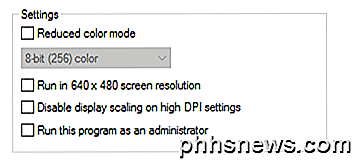
Privilege-niveau
De laatste optie in dit venster heeft te maken met hoe Windows momenteel machtigingen toewijst in Windows 7/10 en hoe het gebruikt werd om machtigingen toe te kennen in eerdere versies van het besturingssysteem. Windows 95, 98 en ME hebben geen gebruik gemaakt van meerdere gebruikersaccounts; iedereen gebruikte dezelfde desktop, had dezelfde rechten en had volledige controle over elk aspect van het besturingssysteem. In wezen was iedereen een beheerder op het hoogste niveau.
Dit is een probleem voor programma's die onder die omstandigheden worden vrijgegeven, omdat ze genoten van vrijwel ongebreidelde toegang tot hardware, software en stuurprogramma's. Als u deze optie aanvinkt, zorgt u ervoor dat het programma over de benodigde machtigingen beschikt om opnieuw te worden uitgevoerd.
Het lijkt erop dat iedereen een oud programma heeft waarvan ze zouden willen dat het onder Windows 7 of 10 zou werken. Als je de 64-bits versie van Windows gebruikt, heb je nog minder kans dat het programma wordt uitgevoerd dan wanneer je de 32-bits versie gebruikt.
Door echter gebruik te maken van de compatibiliteitsmodus, kunt u mogelijk uw oude software opnieuw gebruiken en hoeft u geen andere opties te overwegen, zoals het dubbel opstarten van uw pc met een oudere versie van Windows of het uitvoeren van een virtuele pc vanuit Windows.

Hoe u uw luidsprekers kunt plaatsen om uw thuisbioscoopervaring te maximaliseren
Of u nu uw computerspeakers opzet of een complexe thuisbioscoopbundel, het begrijpen van de kunst en wetenschap van luidsprekerkanalen en plaatsing is de de meest kritieke stap in het genieten van je nieuwe geluidssysteem. Lees verder terwijl we je door een spoedcursus in surround sound-installatie leiden.

Een Remote Minecraft-host selecteren
U leest de servergidsen van de lokale host door, u kunt zelfs een lokale server (of twee) instellen, maar u hebt zich gerealiseerd dat uw thuisnetwerk is niet snel genoeg om je server met vrienden te delen. Geen zorgen, vandaag nemen we een kijkje in de wereld van afgelegen Minecraft-hosts. Voorbereiden om een host te kiezen Voordat we ons zelfs gaan verdiepen in het onderwerp, is het eerste dat we willen voorstellen, heel vertrouwd raken met de ins-en-outs van het runnen van de lokale server op uw netwerk voordat u begint met betalen voor en omgaan met een externe host.



